怎么取消Word文档的英文首字母大写
word是一个文字处理器应用程序,它是我们办公、学习中不可多得的好帮手。不少小伙伴还不太熟悉有关的操作技巧,因此常常存在困惑。比如:很多用户不知道怎么取消Word文档的英文首字母大写,小编今天就来给您解答这个问题。
具体如下:
1. 首先,我们来以如下的文档作为示范,小编告诉大家,如图所示,系统默认输入状态下,当我们把输入法切换为英文时,首个英文字母会自动变成大写。
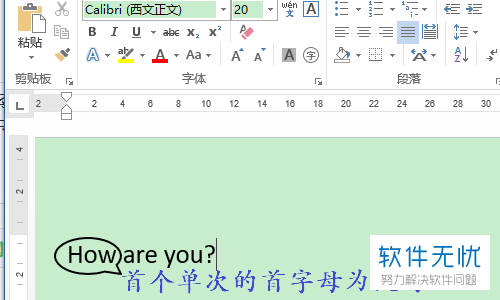
2. 第二步,请大家先来到word2013主界面,接着,我们选择屏幕左上方的“文件”按钮。
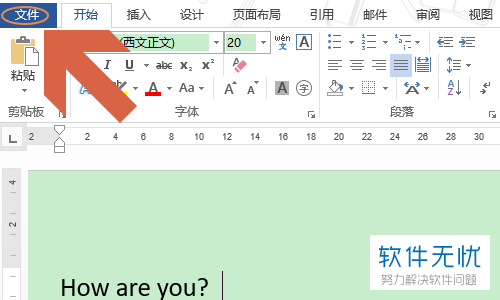
3. 第三步,完成后我们在选择屏幕左边的“选项”,屏幕中将会出现如图所示的Word选项界面。
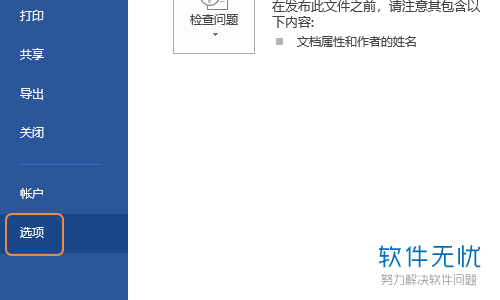
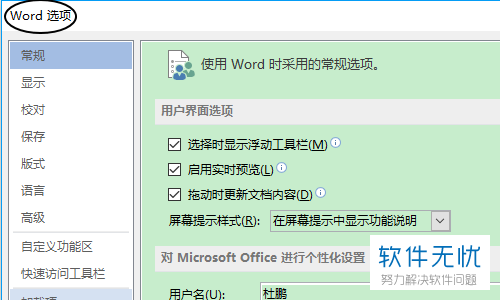
4. 第四步,请小伙伴们选择界面左边的“校对”按钮,接着选择右边的“自动更正选项”这一项。
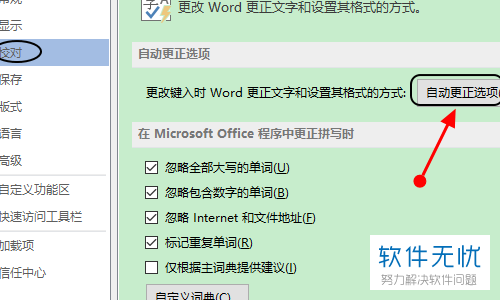
5. 最后一步,完成上述步骤后,屏幕中会出现新的对话框,请点击“句首字母大写”前面的方框,将其取消即可。
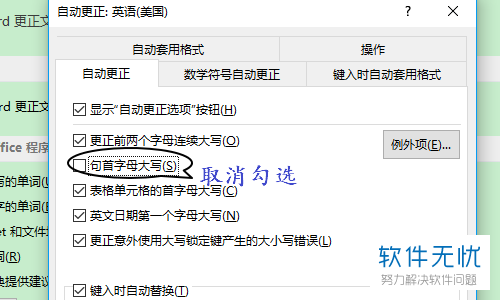
以上就是取消Word文档的英文首字母大写的步骤。
分享:
相关推荐
- 【其他】 WPS2023和个人版的区别 04-25
- 【其他】 WPS2024政府版 04-24
- 【其他】 WPS1+x考试考什么 04-24
- 【其他】 WPS1+x证书有用吗 04-24
- 【其他】 WPS目录怎么自己编辑 04-24
- 【其他】 WPS目录怎么显示在左边 04-24
- 【其他】 WPS年月日的格式怎么转换 04-24
- 【其他】 WPS年龄公式怎么输入 04-24
- 【其他】 WPS内存满了如何清理内存文件 04-24
- 【其他】 WPS标尺在哪里调出来 04-24
本周热门
-
iphone序列号查询官方入口在哪里 2024/04/11
-
输入手机号一键查询快递入口网址大全 2024/04/11
-
oppo云服务平台登录入口 2020/05/18
-
outlook邮箱怎么改密码 2024/01/02
-
mbti官网免费版2024入口 2024/04/11
-
苹果官网序列号查询入口 2023/03/04
-
fishbowl鱼缸测试网址 2024/04/15
-
光信号灯不亮是怎么回事 2024/04/15
本月热门
-
iphone序列号查询官方入口在哪里 2024/04/11
-
输入手机号一键查询快递入口网址大全 2024/04/11
-
oppo云服务平台登录入口 2020/05/18
-
outlook邮箱怎么改密码 2024/01/02
-
mbti官网免费版2024入口 2024/04/11
-
苹果官网序列号查询入口 2023/03/04
-
fishbowl鱼缸测试网址 2024/04/15
-
光信号灯不亮是怎么回事 2024/04/15
-
计算器上各个键的名称及功能介绍大全 2023/02/21
-
正负号±怎么打 2024/01/08











